裁剪视频的原因有很多。 裁剪视频是因为您希望通过删除意外包含的不需要的组件来改善图像的帧。 当没有高质量的长镜头来正确构图主要拍摄对象时,通常需要进行裁剪。 当无法靠近以使主体充满画面时,运动和野生动物中的射击者可能会使用这种方法。 更重要的是,当将视频的方向从横向更改为纵向时,您需要将其裁剪得非常紧密。 因此,您需要一种工具来简化您的任务,同时又不需要您在编辑过程中花费太多时间。 不需要安装或创建帐户的设备。 因此 Kapwing 视频调整器 是您解决所有种植问题的首选解决方案。 它具有几个显着的功能和易于使用的用户界面。 除此之外,您还可以通过阅读今天的帖子,利用其他最佳替代工具轻松裁剪视频。
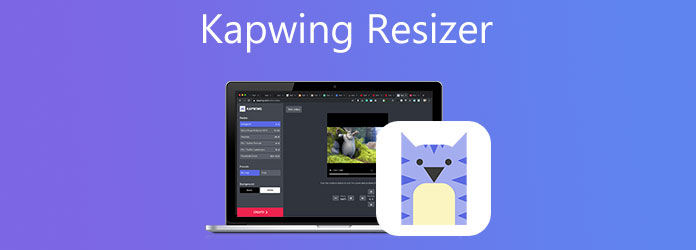
裁剪视频剪辑时,您正在移动或更改视频剪辑的边缘。 裁剪经常用于编辑图像,但它也有助于视频编辑。 裁剪可让您删除视频剪辑中不需要或分散注意力的部分,或调整其测量值以适应特定比例。 无论您是使用相机还是屏幕视频素材,您都可能需要在某些时候裁剪这些录音。 裁剪视频用于调整场景的重点或删除不必要的和分散注意力的元素。
Video Converter Ultimate 在裁剪和放大视频时,它是您最好的编辑伙伴。 使用此软件,您可以通过裁剪、翻转、旋转、修剪和拆分电影来编辑电影。 它不仅允许您在几秒钟内裁剪视频剪辑,而且还包含各种出色的免费滤镜和过渡,您可以使用它们来增强您的视频。 此外,它具有简单的用户界面,这意味着即使是新手也可以轻松编辑视频。 使用它就是相信它。 以下是有关如何使用最佳解决方案在短时间内裁剪视频的简单步骤。
特色鲜明
下载裁剪工具
首先,通过单击上面的下载按钮之一下载并安装 Video Converter Ultimate。 或者,您可以访问该工具的官方网站并直接下载。 从您的计算机桌面下载并运行该软件。
添加文件
启动后,通过选择 添加文件 界面左上角的按钮。 相反,您可以将文件拖到界面中间。

请注意: 您可以通过点击导入整个文件夹 添加文件夹.
准备编辑
导入文件后,点击 编辑 按钮来修改和编辑视频。

裁剪视频
要裁剪视频,请将光标直接移动到车把上,然后将视频裁剪成您喜欢的大小。 当你对结果满意时,点击 OK 按钮。
提示: 可以在导出之前更改视频输出设置。 其中包括对视频分辨率和格式以及帧速率、比特率和音频设置的更改。

导出裁剪的视频
点击后 OK 按钮,它将带您回到主界面。 通过单击导出裁剪的视频 全部转换 按钮。

预览剪辑
转换后,在计算机硬盘驱动器或目标文件夹中播放新裁剪的视频。
在完美裁剪电影方面,Kapwing Video Resizer 是艺术家在工作中所依赖的最著名的 Web 应用程序解决方案之一。 许多在线媒体网站使用一系列视频尺寸标准,以使其内容对受众更具吸引力。 Kapwing 允许您裁剪视频,以确保它们的尺寸适合您的新博客文章或社交媒体发布。 通过 Kapwing,您可以轻松调整大小和 减少 MP4 文件大小 在线无需额外下载。
无需创建帐户或下载任何其他软件,您现在就可以开始调整和裁剪您喜爱的影片! 此外,Kapwing 的徽标显示在视频末尾,虽然不是特别烦人,但只需向该工具支付少量固定费用即可轻松删除。 免费版本具有适度的文件大小和其他限制,这在这种情况下是合适的。 另外,不少用户认为该工具适合编辑短视频,不适合编辑大视频,如果文件大小超过250MB,则需要向该工具付费。 如果您是一个完全的新手,唯一的缺点是上手可能会有点害怕。 同时,请查看下面的完整说明,了解如何使用该工具在几秒钟内使用 Kapwing 调整视频大小。
访问官方页面
首先,请访问 Kapwing Resizer 的官方页面。
导入您的视频文件
登录该工具后,您需要通过单击导入要裁剪的视频 上传文件 界面中央的按钮。 让它在继续之前完成下载。
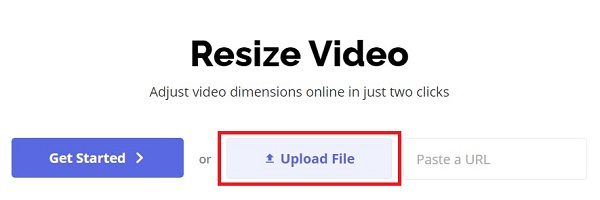
裁剪视频
成功上传视频后,导航到界面中的裁剪工具,该工具位于显示屏的右上角。 通过将裁剪手柄拖动到所需位置来手动裁剪影片。
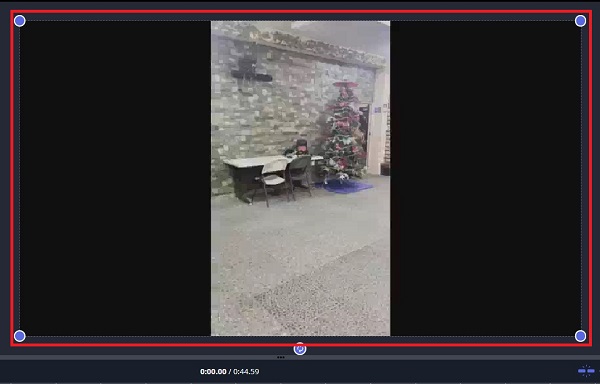
分享裁剪的视频
最后,当您对修改感到满意时,单击 导出视频 图标位于用户界面的右上角以开始导出过程。
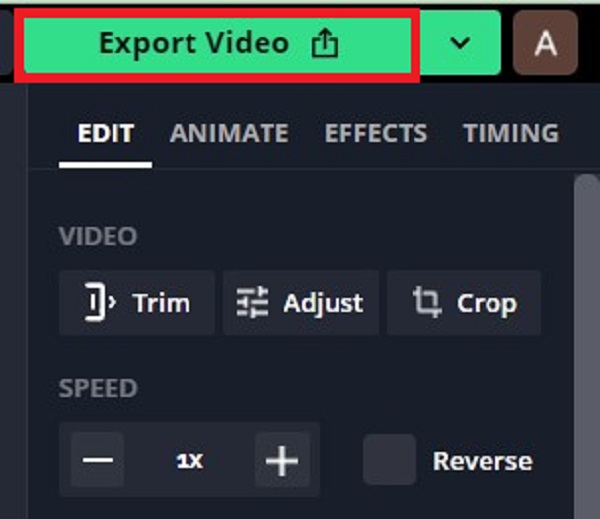
不要错过:
关于如何在 Premiere 中裁剪视频的 2 种非常值得称赞的方法
在 Mac/iPhone/iPad 版 iMovie 上裁剪视频的终极教程
1. Kapwing 视频的最大长度是多少?
使用 Kapwing,您可以创建长达 60 分钟的视频。 另一方面,注册免费帐户的用户只能提交时长少于 7 分钟的影片。
2. Kapwing 是一个有信誉的网站吗?
是的! Kapwing 是一个 100% 安全的平台。 与大多数在线编辑网站上都可以看到的垃圾邮件广告不同,Kapwing 不显示任何广告。 此工具也限制了与论坛上其他用户的外部交互。 他们认真对待客户数据和内容的安全性,并已实施程序来确保这一点。
3. Kapwing 出口需要多长时间?
根据 Kapwing 的说法,出口程序的每个阶段最多可能需要一个小时。 如果动作没有在设定的时间范围内完成,视频可以暂停。 尽管我们估计绝大多数项目将在几个小时内成功导出,但可能有些项目可能不会。
4. Kapwing 真的会降低视频质量吗?
Kapwing 不会以任何方式降低文件的质量。 尽管文件大小和分辨率可以相关,但情况并非总是如此。 重要的是要记住,文件大小由编解码器、格式、文件大小和比特率决定——并非所有这些因素都与质量有关。
Kapwing 调整器 是一个很棒的工具,可以非常简单地编辑各种格式的视频。 创建看起来质量最高且似乎是使用高端软件创建的材料变得很简单,因为您有如此多的工具和模板可供使用。 但是,假设您认为 Kapwing Resizer 具有较高的学习曲线。 在这种情况下,您可以依靠 Video Converter Ultimate,这对用户非常友好,即使是初学者也可以轻松使用该工具。 凭借其简单的用户界面,您可以轻松完成裁剪任务。 此外,它配备了一个工具箱套件,可帮助您以不同方式修改视频,例如视频裁剪、增强器、视频合并、视频速度控制器、视频反转器、视频旋转器和视频修剪器。 这不是一个很棒的功能吗? 立即下载该工具并立即开始编辑您的视频。
更多阅读
在 Android 手机或平板电脑上裁剪视频的经过验证的方法
这个具体的教程告诉您在 Android 上裁剪视频并在有或没有计算机的情况下删除不需要的区域的最简单方法。
想要按照推荐规则调整视频大小以适合 Instagram 提要、故事和 IGTV? 本教程向您展示了有关该主题的所有信息。
在 Mac 上的 QuickTime Player 中裁剪视频的可行教程
您在 QuickTime 中找不到与视频裁剪相关的任何功能,但本指南将告诉您如何在 Mac 上的 QuickTime Player 中高效裁剪视频。
FFmpeg 可以旋转视频 180 度吗? Windows Media Player 可以将视频旋转 180 度吗? 如何水平翻转视频? 在此处了解如何将视频旋转 180 度。